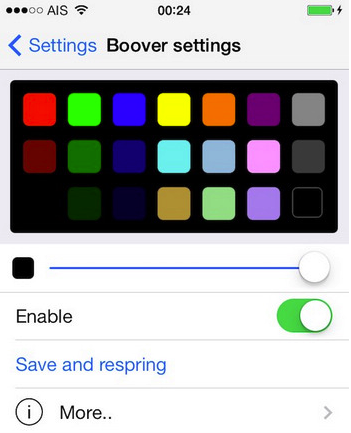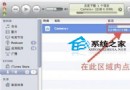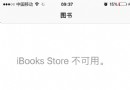iOS7角標如何修改
歷代的 iOS 都有著一個不變的設計就是紅紅的角標,每當該個 App 有通知,例如是更新,未接來電,郵件,新回復等等。都會以一個數字去表示當中有多少個通知。某程度上,通知越多,整個主屏幕也是紅色的一圓圓,的確是挺礙眼的。有些人會想盡辦法去消除所有的通知,有些人會嘗試隱藏它們。
不知道大家有沒有想過將它們每一個都與該 App 有著同樣的色系,甚至是不再是圓形,更可能是不要放在右上方呢?
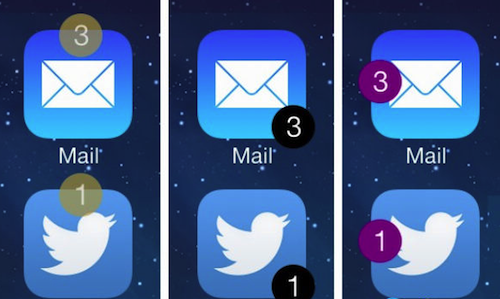
Boover 就一個 Cydia Tweak 就可以滿足你以上三個願望!首先你要先確保設備已經越獄,並擁有 BigBoss 源。
1、打開 Cydia ,尋找 Boover 並安裝。
免費安裝Boover:
(1) 首先你的設備必須是已越獄的 (查看越獄教程),先開啟 Cydia,在底部選【搜索】,然後在搜索框中輸入Boover。
提示:如果搜索不到Boover,可以進入Cydia—【變更】—點擊左上角【刷新】—再搜索該插件。
(2)進入後按右上角的【安裝】,然後點擊【確認】,便會自動開始安裝。
2、打開「設定」App,向下拉直到看到 Boover 設定頁。
3、先打開選項「enable」
接著細分為三個步驟,可因應個人喜好進行相關選項設定。
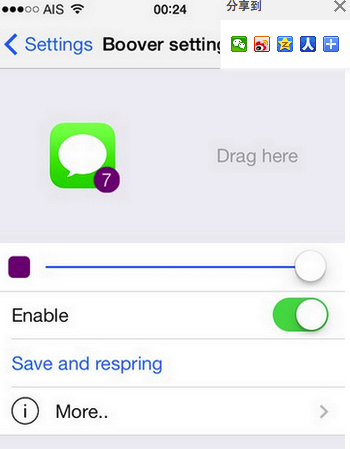
一、位置
打開「position and size」,你只需要用手在例圖中拖放角標位置即可。設定完後返回上一頁按下「Save and Respring」即可。
二、大小及形狀
打開「position and size」,下方兩個選擇分別是角標大小,角標形狀(由方形到圓形慢慢過渡)。同樣記得「Save and Respring」。
三、顏色
打開「colors」,可以設定顏色(以RGB為設定單位),下方可以設定為以App 色調各自搭配顏色。同樣記得「Save and Respring」。